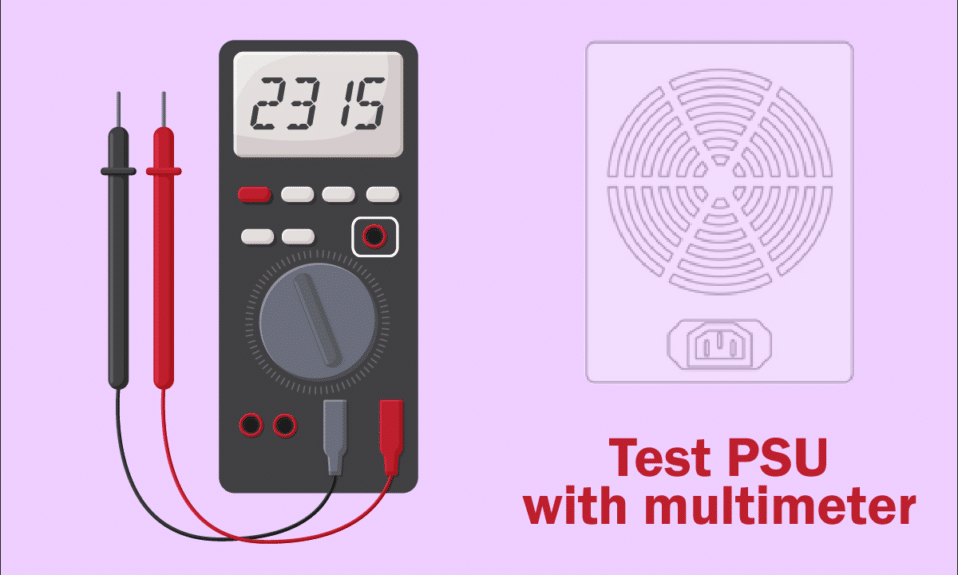
Napajanje je ključna komponenta svakog servera i celokupne IT infrastrukture. Gotovo svaki računar danas dolazi sa napajanjem. Ono ne šalje električnu energiju direktno u računar, već pretvara naizmeničnu struju (AC) u jednosmernu (DC) koristeći svoje unutrašnje delove. Ako računar ne dobija dovoljno energije, ili ako se napajanje pokvari, mogu nastati različiti problemi. Na primer, sistem može postati nestabilan ili se uopšte neće pokrenuti. U takvim situacijama, potrebno je ispitati stanje napajanja. Ako ste u potrazi za načinima kako to da uradite, na pravom ste mestu! Predstavljamo detaljan vodič koji će vam pokazati kako da testirate napajanje pomoću multimetra. Zato nastavite sa čitanjem da biste saznali sve detalje.

Kako testirati napajanje pomoću multimetra
Pre nego što pređemo na sam postupak testiranja, važno je prepoznati simptome koji ukazuju na mogući kvar napajanja:
-
Računar se uopšte ne pokreće: Ako napajanje ima problem, računar se neće normalno uključiti. Sistem neće moći da se pokrene, i u tom slučaju govorimo o „mrtvom“ računaru.
-
Računar se nasumično restartuje ili gasi: Ako se računar sam od sebe restartuje ili gasi tokom rada, to može ukazivati na kvar napajanja.
-
Plavi ekran smrti: Pojava plavog ekrana može biti znak problema sa napajanjem.
-
Zamrzavanje: Kada se ekran zamrzne bez ikakvog razloga i bez pojave plavog ili crnog ekrana, to može biti povezano sa hardverskim problemima, uključujući napajanje.
-
Zastajkivanje i „seckanje“: Iznenadno usporavanje i zastajkivanje sistema mogu biti znakovi problema, što se može proveriti testiranjem napajanja.
-
Greške na ekranu: Ovo je često znak da se napajanje bliži kraju svog radnog veka.
-
Buka ventilatora: Ako je računar u mirovanju, a ventilator radi veoma glasno, moguće je da se sistem pregreva. Ako pregrevanje nije uzrok, to može ukazivati na problem sa napajanjem.
-
Pregrevanje: Prekomerno grejanje računara može biti posledica lošeg rada napajanja.
-
Dim ili miris paljevine: U slučaju potpunog kvara napajanja, može se pojaviti dim ili miris paljevine.
Mere predostrožnosti
Ako ste identifikovali problem sa napajanjem, pre nego što krenete na testiranje pomoću multimetra, razmotrite sledeće korake:
Metod 1: Uklonite USB uređaje i diskove
Ako su na računar povezani DVD, CD ili USB uređaji, isključite ih i ponovo pokrenite računar. Preporučujemo da uklonite eksterne uređaje pažljivo da biste izbegli gubitak podataka.
1. Pronađite ikonu „Sigurno uklanjanje hardvera i izbacivanje medija“ u sistemskoj paleti.
2. Kliknite desnim tasterom miša na ikonu i izaberite eksterni uređaj koji želite da uklonite.
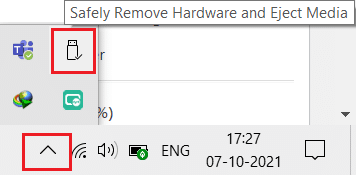
3. Bezbedno uklonite sve druge eksterne uređaje i ponovo pokrenite računar.
Metod 2: Uklonite novi hardver
Pokušajte da isključite bilo koji novi eksterni ili interni hardver ili periferne uređaje koje ste nedavno instalirali. Ako računar radi normalno nakon uklanjanja novog hardvera, moguće je da taj hardver nije kompatibilan sa vašim sistemom.

Metod 3: Proverite sve kablove
Nedovoljno napajanje ili prekidi u napajanju tokom rada mogu izazvati probleme. Takođe, stari, oštećeni ili nepouzdani kablovi mogu prekidati vezu sa uređajem. Čak i ako računar radi veoma brzo, neće funkcionisati ispravno ako su kablovi oštećeni. Proverite da li su svi kablovi u dobrom stanju, i zamenite ih ako su oštećeni, pre nego što počnete sa testiranjem napajanja multimetrom.
1. Isključite kabl za napajanje iz utičnice i pokušajte da priključite računar direktno u zidnu utičnicu.
2. Isključite sve ostale kablove iz računara. Na primer, to mogu biti:
-
VGA kabl (za povezivanje monitora na VGA port računara),
-
DVI kabl (za povezivanje monitora na DVI port računara),
-
HDMI kabl (za povezivanje monitora na HDMI port računara),
-
PS/2 kablovi (za povezivanje tastature i miša na PS/2 portove),
-
Ethernet kabl (za povezivanje mreže),
-
Drugi audio i USB kablovi.

3. Sačekajte neko vreme, a zatim ih ponovo povežite. Obratite pažnju na zvučni signal prilikom ponovnog pokretanja računara.
Pored toga, konektori su bitni za pravilno povezivanje sa mrežom. Proverite da li su svi konektori čvrsto povezani i u dobrom stanju. Zamenite ih ako su oštećeni. Zatim isključite sve kablove.
Metod 4: Isključite sve kartice za proširenje
Kartica za proširenje ili dodatna kartica se koristi za dodavanje novih funkcija računaru. Primeri kartica za proširenje uključuju zvučne, grafičke i mrežne kartice. Sve one se koriste za unapređenje određenih funkcija.

Na primer, grafička kartica se koristi za poboljšanje video kvaliteta igara, filmova, itd. Ponekad ove kartice mogu uzrokovati probleme. Isključite sve kartice za proširenje iz sistema. Ako to ne reši problem, isprobajte druge metode pre testiranja napajanja multimetrom.
Metod 5: Provetravanje računara
Životni vek računara se smanjuje kada se koristi na visokim temperaturama. Stalno pregrevanje troši unutrašnje komponente. Kada se sistem pregreje, ventilatori će raditi maksimalnom brzinom, ali to možda neće biti dovoljno da se sistem ohladi. U tom slučaju, grafički procesor će se dodatno opteretiti toplotom, što dovodi do smanjenja njegovih performansi. Tada sistem postaje nesposoban da efikasno smanji temperaturu.
Zbog toga, kartice za proširenje smanjuju performanse da bi proizvodile manje toplote, što dovodi do lošijih performansi računara. U ekstremnim slučajevima, kartice za proširenje mogu biti uništene ako se temperatura ne smanji.
1. Uvek vodite računa o tome da sistem bude dobro provetren i ohlađen.

2. Ostavite sistem da miruje neko vreme kada se pregreje ili posle dugotrajne upotrebe.
3. Dodajte bolje sisteme hlađenja ako je protok vazduha loš ili ako ima previše prašine u računaru.
Metod 6: Održavajte čist i provetren prostor
Nečista okolina može doprineti lošijim performansama računara, jer nagomilana prašina blokira ventilaciju. To će povećati temperaturu, što može oštetiti sve unutrašnje komponente, uključujući i napajanje, i ponekad dovesti do pada sistema.
1. Očistite ventilacione otvore na monitoru i pobrinite se da ima dovoljno prostora za cirkulaciju vazduha.

2. Izbegavajte postavljanje računara na meke površine poput jastuka, jer će to blokirati ventilaciju.
3. Možete koristiti komprimovani vazduh za čišćenje ventilacionih otvora. Pazite da ne oštetite unutrašnje delove.
Ako nijedan od navedenih metoda nije rešio problem, nastavite da čitate da biste saznali kako da testirate napajanje multimetrom.
Metod 7: Isključite i povežite RAM i CPU
Ako ništa od navedenog ne uspe, pokušajte da isključite CPU i RAM sa matične ploče. Takođe, proverite da li je RAM kompatibilan sa vašim računarom.
1. Isključite CPU i uklonite RAM sa matične ploče.

2. Nakon nekoliko minuta, povežite CPU i vratite RAM u matičnu ploču.
3. Proverite da li RAM, CPU i matična ploča rade ispravno. Ako ima problema, obratite se profesionalnom servisu ili zamenite komponente ako je potrebno.
Testiranje napajanja pomoću multimetra
Ako ispravno pratite korake za testiranje napajanja multimetrom, možete potvrditi da li postoji problem sa njim i zameniti ga ako je potrebno.
Napomena: Sledeći koraci su prikazani koristeći standardno ATX napajanje.
1. Preduzmite sve navedene mere predostrožnosti pre ručnog testiranja napajanja multimetrom.
Napomena: Nemojte preskočiti ovaj korak jer radite sa električnom energijom visokog napona.
2. Isključite računar i sve kablove. Budite sigurni da ste sve isključili.
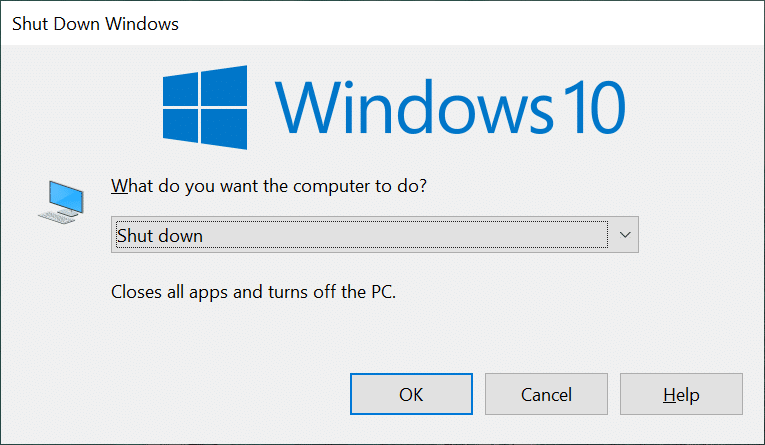
3. Postavite računar na ravnu, nestatičnu površinu. Otvorite kućište računara i isključite prekidač na zadnjoj strani napajanja.
4. Isključite sve konektore za napajanje koji su povezani sa unutrašnjim komponentama.

5. Nakon što isključite konektore, grupišite ih zajedno sa kablovima za efikasnije testiranje.
6. Uzmite žicu i povežite pinove 15 i 16 na 24-pinskom konektoru za napajanje matične ploče. Koristite tabelu kao referencu.

| Pin | Ime | Boja žice | Opis |
| 1 | +3.3V | Narandžasta | +3.3 VDC |
| 2 | +3.3V | Narandžasta | +3.3 VDC |
| 3 | COM | Crna | Uzemljenje |
| 4 | +5V | Crvena | +5 VDC |
| 5 | COM | Crna | Uzemljenje |
| 6 | +5V | Crvena | +5 VDC |
| 7 | COM | Crna | Uzemljenje |
| 8 | PWR_ON | Siva | Napajanje je dobro |
| 9 | +5VSB | Ljubičasta | +5 VDC Standby |
| 10 | +12V1 | Žuta | +12 VDC |
| 11 | +12V1 | Žuta | +12 VDC |
| 12 | +3.3V | Narandžasta | +3.3 VDC |
| 13 | +3.3V | Narandžasta | +3.3 VDC |
| 14 | -12V | Plava | -12 VDC |
| 15 | COM | Crna | Uzemljenje |
| 16 | PS_ON# | Zelena | Napajanje uključeno |
| 17 | COM | Crna | Uzemljenje |
| 18 | COM | Crna | Uzemljenje |
| 19 | COM | Crna | Uzemljenje |
| 20 | NC | Bela | -5 VDC (opciono – uklonjeno u TX12V v2.01) |
| 21 | +5V | Crvena | +5 VDC |
| 22 | +5V | Crvena | +5 VDC |
| 23 | +5V | Crvena | +5 VDC |
| 24 | COM | Crna | Uzemljenje |
7. Možete podesiti napon napajanja u skladu sa vašom zemljom na poleđini napajanja, čitajući listu napona i frekvencija (Hz) širom sveta.
8. Sada priključite napajanje u zidnu utičnicu.
9. Okrenite prekidač na zadnjoj strani napajanja da biste ga uključili. Proverite da li se ventilator počeo okretati. Ako se vrti, nastavite sa sledećim koracima. Ako se ne okreće, napajanje je neispravno i treba ga zameniti.
Napomena: Neka napajanja nemaju prekidač na zadnjoj strani. U tom slučaju, ventilator će početi da se vrti čim se napajanje uključi u utičnicu.
10. Uzmite multimetar i podesite ga na VDC (Volts DC).
Napomena: Ako multimetar nema automatsko određivanje opsega, podesite opseg na 10.00 V.

11. Multimetar ima dve sonde: crnu (negativna) i crvenu (pozitivna). Povežite crnu sondu sa bilo kojim crnim uzemljenjem.
12. Zatim, spojite crvenu sondu sa svakim pinom na 24-pinskom konektoru koji ima napon. Ovo će pokazati da li je svaki pin napajan.
Napomena: Naponski vodovi +3.3 VDC, +5 VDC, -5 VDC (opciono), +12 VDC i -12 VDC su integrisani unutar pinova.
13. Zapišite očitavanja multimetra i proverite da li su vrednosti u okviru tolerancije navedene u tabeli ispod.
| Naponska grana | Tolerancija | Minimalni napon | Maksimalni napon |
| +3.3VDC | ± 5% | +3.135 VDC | +3.465 VDC |
| +5VDC | ± 5% | +4.750 VDC | +5.250 VDC |
| +5VSB | ± 5% | +4.750 VDC | +5.250 VDC |
| -5VDC (ako se koristi) | ± 10% | -4.500 VDC | -5.500 VDC |
| +12VDC | ± 5% | +11.400 VDC | +12.600 VDC |
| -12VDC | ± 10% | -10.800 VDC | -13.200 VDC |
14A. Ako napon ne pada u okviru prihvatljivih vrednosti, napajanje je neispravno i treba ga zameniti.
14B. Ako vrednosti napona padaju u okviru prihvatljivih vrednosti, nastavite sa testiranjem pod opterećenjem.
15. Isključite prekidač na zadnjoj strani napajanja i odvojite ga od zidne utičnice.
16. Uklonite žicu koju ste povezali na 24-pinski konektor za napajanje matične ploče.
17. Ponovo povežite sve unutrašnje komponente.
18. Zatim uključite napajanje okretanjem prekidača na zadnjoj strani i pokrenite računar.
Napomena: Možete pokrenuti računar i bez kućišta. Potpuno je bezbedno raditi bez kućišta. Međutim, ako se računar ne uključi bez kućišta, moraćete da premestite odgovarajući kratkospojnik na matičnoj ploči.
19. Ponovite korake od 11 do 13 sa ostalim konektorima za napajanje i proverite da li su zabeležene vrednosti napona unutar prihvatljivih granica (pogledajte tabelu u koraku 13). Ako zabeležena vrednost značajno odstupa od dozvoljene granice, napajanje treba zameniti.
20. Nakon što zamenite neispravno napajanje ili ako nije bilo problema sa napajanjem, isključite računar i vratite kućište.
21. Sada, uključite računar i proverite da li se problem nastavlja. Ako je tako, pokušajte da ga rešite jer napajanje više nije uzrok problema.
***
Nadamo se da vam je ovaj vodič pomogao da naučite kako da testirate napajanje pomoću multimetra, i kako da rešite probleme povezane sa njim. Javite nam kako vam je ovaj članak pomogao. Takođe, ako imate pitanja ili sugestije, slobodno ih ostavite u odeljku za komentare.